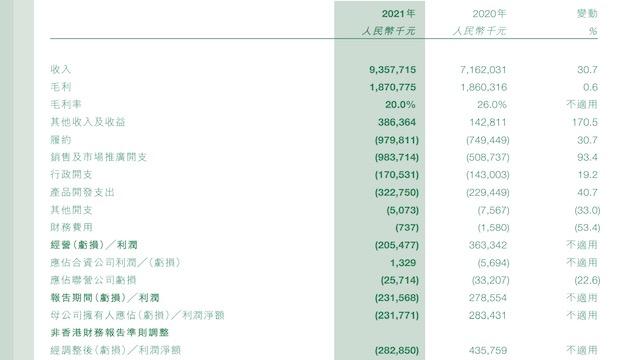发票有很多种形式。一般来说,发票是指企业或公司将其产品发送给指定的人或公司。它们是企业销售和物流的重要凭证。今天,利用标签打印软件,我将向您展示制作发票的操作步骤:
点击标签打印软件上方工具栏中的“文档设置”按钮,在文档设置-画布中设置背景色并勾选打印背景,点击确定,如图:
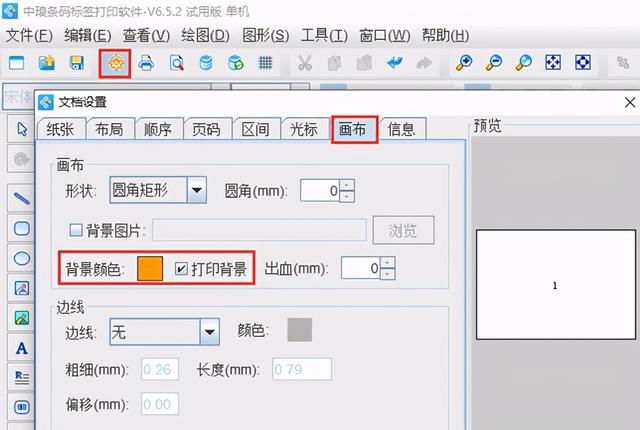
点击软件上方工具栏中的“数据库设置”按钮,弹出数据库设置对话框。在数据库设置对话框中,点击“添加”,选择要导入的数据库类型,点击“浏览”,选择要导入的数据库,打开-测试连接-添加-关闭。
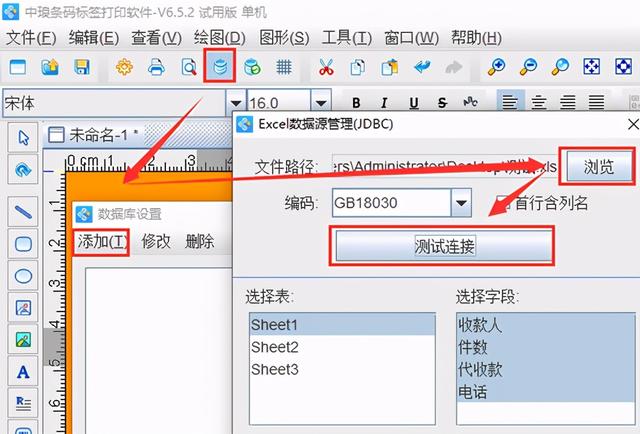
点击软件左侧的“圆角矩形”按钮,在画布上画一个矩形框,双击矩形框,在图形属性-基本中设置填充类型为“实心”,背景颜色为“透明”,线条粗细为“0”,点击确定。
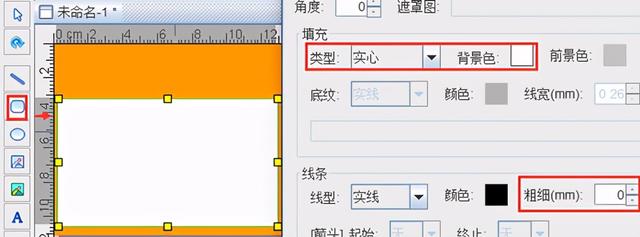
点击软件左侧的“实心A”按钮,在画布上绘制一个普通文本对象,双击普通文本,点击图形属性-数据源中的“修改”按钮,删除默认数据。在下面的状态框中,手动输入要添加的信息,然后单击编辑。
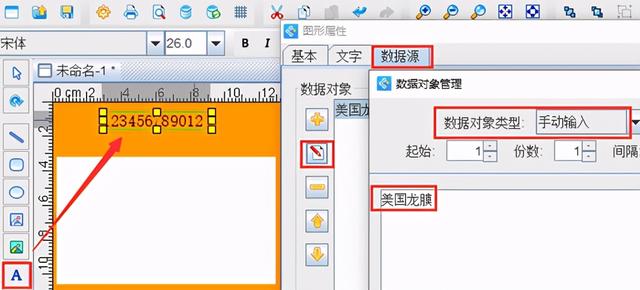
在文本中,将文本颜色设置为“白色”,然后单击“确定”。
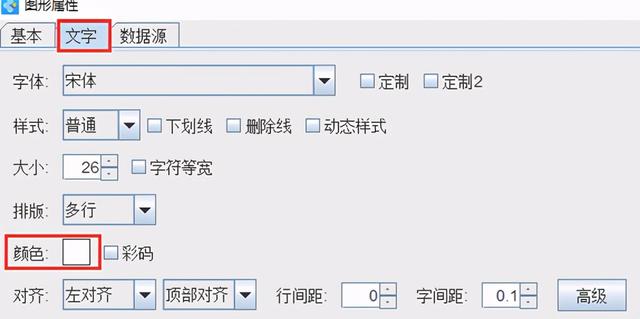
点击软件左侧的“固A”按钮,按照上述步骤在标签上添加固定信息。然后点击软件左侧的"线段"按钮,按住shift键绘制线段,如图所示:

点击软件左侧的“绘制二维码”按钮,绘制华中地区常用文本对象,双击常用文本,在图形属性-数据源中点击“修改”按钮,选择“数据引用”作为数据对象类型,在引用对象ID中输入要引用的对象的ID号。相关操作请参见:条码打印软件中一个对象如何引用其他对象的数据,如图:
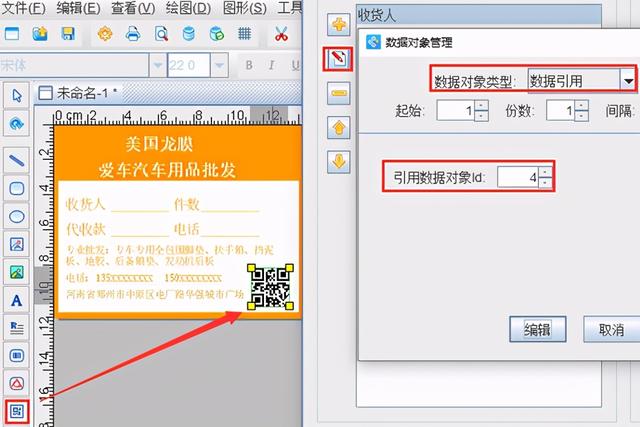
点击软件左侧的实心A按钮,在画布上绘制一个普通文本对象,双击普通文本,在图形属性-数据源中点击修改按钮,选择数据库导入作为数据对象类型,在字段中选择相应的字段,点击编辑,显示相应的内容,如图:
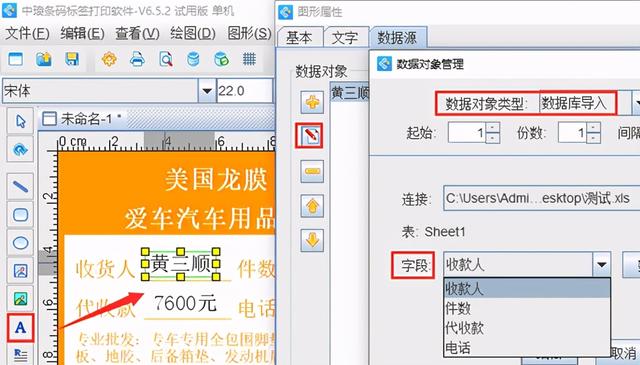
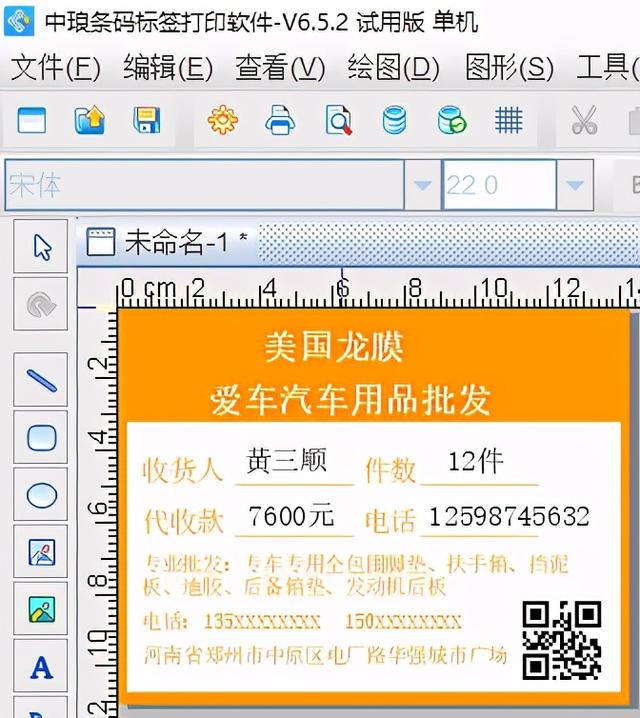
设计完成后,点击软件上方工具栏中的打印预览按钮,查看预览效果,如图:
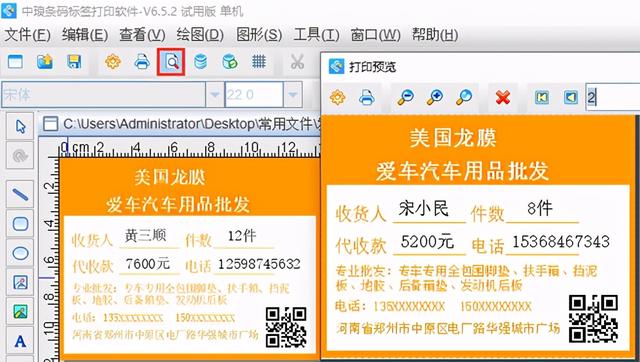

以上步骤与标签打印软件中批量生产发票标签相关。有各种类型的发票。有需求的用户可以下载标签打印软件,根据自己的需求批量生成相应的发票标签。